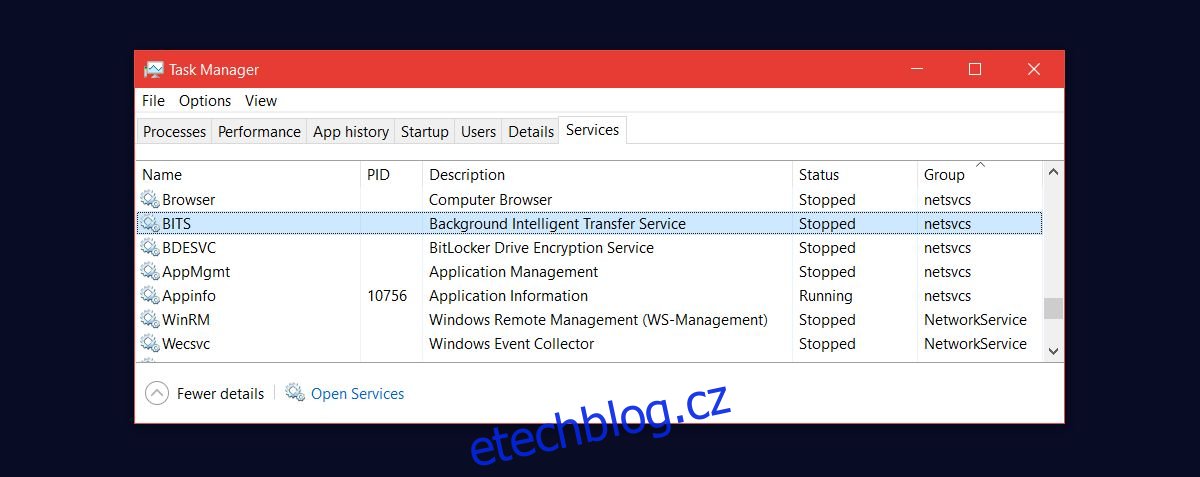Každé druhé úterý v měsíci Microsoft posílá uživatelům Windows aktualizace zabezpečení. Dělá to tak posledních mnoho let. Windows 10 se neliší a tyto aktualizace jsou nezbytné. Příležitostně mohou aktualizace zahrnovat také aktualizace funkcí, ale budou malé. Menší aktualizací funkcí je například mini přehrávač v aplikaci Groove nebo plynulý design ve vybraných aplikacích UWP. Windows 10 má bohužel svou slušnou porci problémů s aktualizacemi. Windows 7 je měl jen zřídka, ale ve Windows 10 jsou neustálým morem. Často se aktualizace zaseknou během stahování. Neexistuje žádný způsob, jak zrušit aktualizaci a zkusit to znovu, pokud se nezdaří sama o sobě. Zde je návod, jak opravit zaseknuté aktualizace systému Windows 10.
Předběžné kontroly
Než začnete s odstraňováním problémů se systémem Windows 10, proveďte následující kontroly;
Jste připojeni ke stabilní WiFi síti. Zkuste si stáhnout malou aplikaci z Windows Store, abyste se ujistili, že se připojení nepřeruší náhodně.
Vaše WiFi připojení NENÍ nastaveno jako měřené připojení. Otevřete aplikaci Nastavení a přejděte na Síť a internet> Wi-Fi. Vyberte síť, ke které jste připojeni, a přejděte na stránku s podrobnostmi o ní. Přejděte dolů a ujistěte se, že je přepínač Měření vypnutý.
Ujistěte se, že služba BITS běží ze Správce úloh. Pokud ne, zkuste to spustit.
Restartujte systém alespoň jednou a zjistěte, zda se tím problém vyřeší.
Zkontrolujte, zda nepoužíváte nějaké aplikace, které by mohly blokovat aktualizace Windows 10. Mnoho uživatelů, kteří byli unaveni restartováním Windows 10 kvůli instalaci aktualizací, se obrátilo na aplikace, které je mohly zablokovat. Pokud jste někdy používali podobnou aplikaci, může to být skutečný problém. Odeberte jej ze systému nebo jej deaktivujte, dokud se aktualizace nenainstalují.
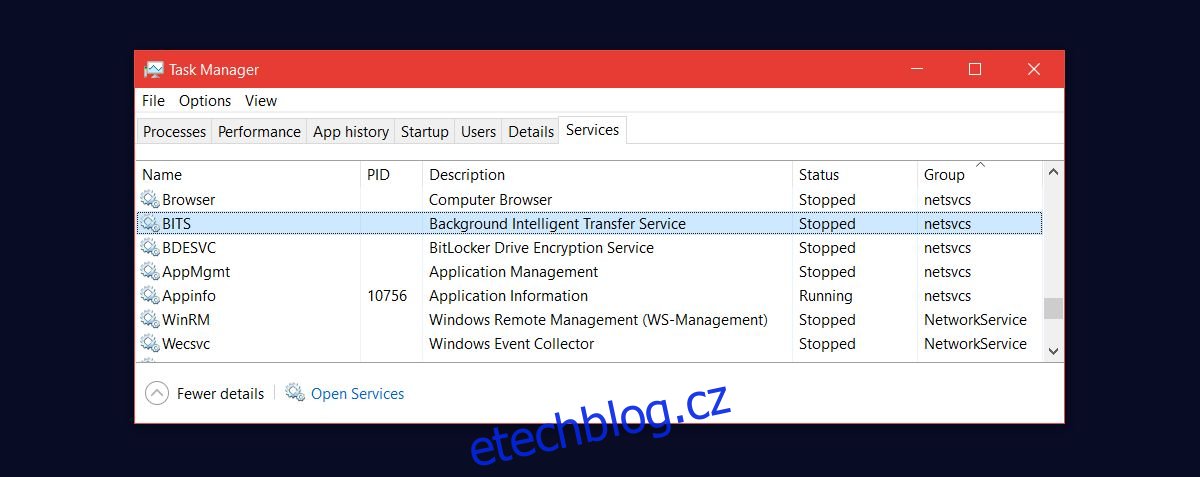
Oprava zaseknutých aktualizací systému Windows 10
Pokud vše ostatní selže, stáhněte si skript Reset Windows Update Agent. Dokáže vyřešit několik problémů se systémem Windows 10, včetně zaseknuté aktualizace. K použití tohoto skriptu budete potřebovat administrátorská práva. Ujistěte se, že aplikace Nastavení a Ovládací panely nejsou otevřené.
Stáhněte a rozbalte skript. Klepněte pravým tlačítkem myši na skript a z kontextové nabídky vyberte Spustit jako správce. Pokud budete vyzváni, zadejte heslo správce. Zobrazí se následující obrazovka. Typ Y.
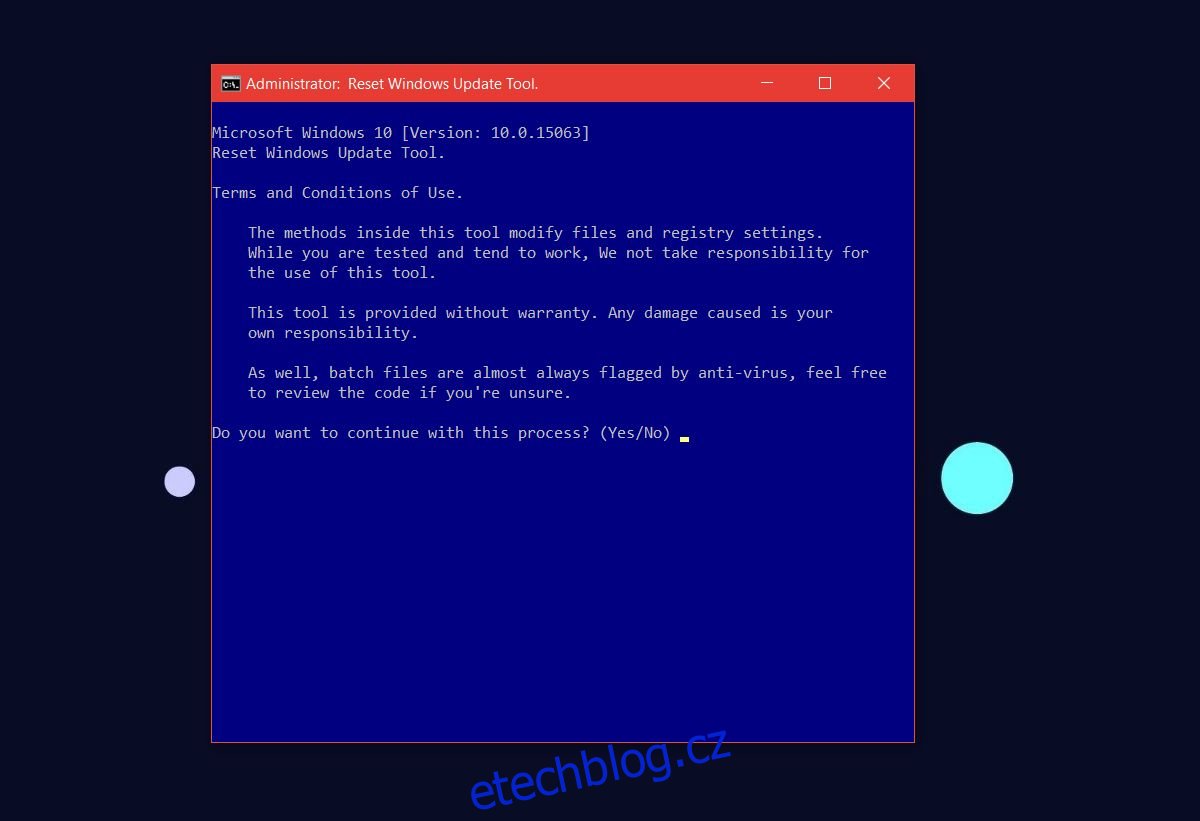
Skript se vás zeptá, co chcete udělat. Protože se snažíme opravit zaseknuté aktualizace Windows 10, zadejte 2 a stiskněte Enter.
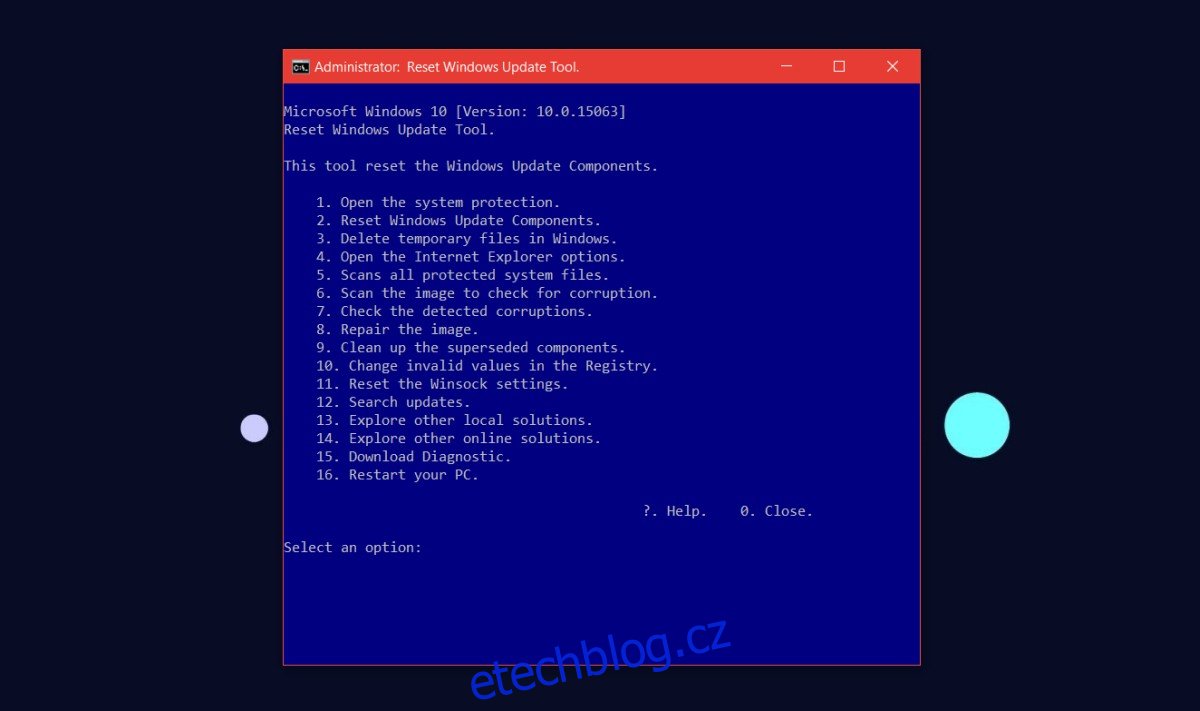
Nechte skript pracovat. Nemusíte dále zasahovat. Příkazový řádek vám ukáže, které služby zastavuje a restartuje. Počkejte, dokud se nezobrazí zpráva o dokončení operace. Otevřete zisk aplikace Nastavení a zkontrolujte aktualizace. Bez dalších problémů se stáhnou a nainstalují.